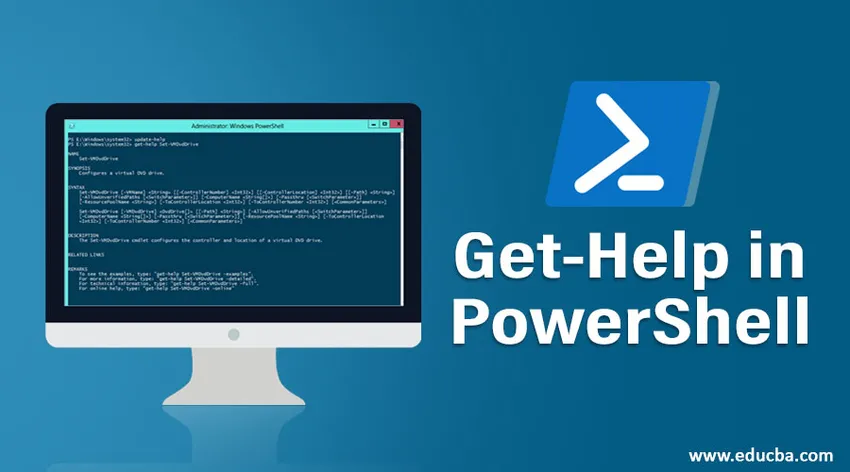
Введение в справку по PowerShell
Windows PowerShell - это язык сценариев, построенный на платформе .net, предназначенный для автоматизации задач, связанных с приложением и администрированием Windows. Термин PowerShell - это сочетание языка и интерфейса, в котором будут выполняться команды / сценарии. Первая версия PowerShell была представлена в 2006 году. Существует два типа интерфейса, в которых можно запускать команды PowerShell; Windows PowerShell - это как командная строка, в которой можно запускать командлеты PowerShell, а Windows PowerShell ISE - это место, где сценарии PowerShell (сборник командлетов PowerShell) можно запускать и отлаживать. Это объектно-ориентированный язык, позволяющий интегрироваться с интерфейсами .net. Теперь он с открытым исходным кодом и может быть установлен на других ОС. В этом посте мы рассмотрим различные примеры получения помощи в Powershell.
Чтобы запустить сеанс PowerShell, введите «PowerShell» в командной строке.
Командлеты и переменные PowerShell. Команды в PowerShell называются «командлетами». Доступный список можно получить, выполнив следующий командлет.
- Get-Command: командлет
Получите помощь в PowerShell: для любого человека, чтобы запомнить синтаксис или командлеты, любой язык программирования является трудной и утомительной задачей. Чтобы решить эту проблему, PowerShell имеет множество справочных статей. Чтобы получить справку о любом командлете PowerShell, можно использовать командлет Get-Help. Он предоставляет синтаксис и способ его использования в командлете. Для примера: Get-Help Get-Process это отобразит синтаксис и псевдонимы командлета Get-Process.
Примеры получения справки в PowerShell
Примеры получения справки в PowerShell описаны ниже:
1. Создать новую папку
Командлет : Get-Help New-Item
Синтаксис:
New-Item (-Path) (-ItemType ) (-Value ) (-Force) (-Credential ) (-WhatIf) (-Confirm) (-UseTransaction) () New-Item ((-Path) ) -Name (-ItemType ) (-Value ) (-Force) (-Credential
) (-WhatIf) (-Confirm) (-UseTransaction) ()
Псевдонимы: Ni
Например: каталог New-Item -Path 'C: \ Vignesh \ NewPowerShellFolder' -ItemType.
Вывод : это создаст новую папку «NewPowerShellFolder» по указанному пути.
2. Чтобы скопировать элемент
Командлет: Get-Help Copy-Item
Синтаксис:
Copy-Item (-Path) ((-Destination) ) (-Container) (-Force) (-Filter ) (-Include
) (-Exclude ) (-Recurse) (-PassThru) (-Credential ) (-WhatIf) (-Confirm) (-UseTransaction) (-FromSession ) (-ToSession ) () Copy-Item ((-Destination) ) -LiteralPath (-Container) (-Force) (-Filter ) (-Include
) (-Exclude ) (-Recurse) (-PassThru) (-Credential ) (-WhatIf) (-Confirm) (-UseTransaction) (-FromSession ) (-ToSession ) ()
Псевдонимы:
- ИВК
- ср
- копия
Например: каталог New-Item -Path 'C: \ Vignesh \ NewPowerShellFolder' -ItemType.
Вывод : это создаст новую папку «NewPowerShellFolder» по указанному пути.
3. Удалить предмет
Командлет : Get-Help Remove-Item
Синтаксис:
Remove-Item (-Path) (-Filter ) (-Include ) (-Exclude ) (-Recurse) (-Force) (-Credential ) (-WhatIf) (-Confirm) (-UseTransaction) (-Stream ) () Remove-Item -LiteralPath (-Filter ) (-Include ) (-Exclude ) (-Recurse) (-Force) (-Credential ) (-WhatIf) (-Confirm) (-UseTransaction) (-Stream ) ()
Псевдонимы:
- Род-Айленд
- комната
- RmDir
- дель
- стирание
- й
Например : Remove-Item 'C: \ Vignesh \ Vignesh.txt'.
Вывод : это удалит текстовый файл.
Возможно, что многие пользователи не смогут понять синтаксис командлета с первого взгляда, или некоторым пользователям может понадобиться несколько примеров передачи параметров командлету. В этом случае они, очевидно, попытаются выйти в Интернет и провести небольшое исследование. Это можно сделать из самого окна PowerShell следующим образом, добавив онлайн с помощью командлета Get-Help.
Get-Help Get-Child Item -Online, это откроет справочную статью Microsoft для Get-Child Item в Internet Explorer.
Хитрости и ярлыки для получения справки в PowerShell
1. Чтобы вернуться к предыдущим выполненным командлетам, нажмите стрелку вверх. Это проведет нас через команды, которые были выполнены в текущем сеансе PowerShell в порядке убывания.
2. Командлет Get-History можно использовать для получения командлетов в одном отрезке, которые были выполнены в текущем сеансе, их можно экспортировать в файл CSV, выполнив следующий командлет.
Командлет: Get-History | Export-CSV «Путь к экспорту.csv»
Выход:
| Я БЫ | Командная строка | Статус выполнения |
StartExecutionTime |
EndExecutionTime |
| 1 | Get-Help Get-Process -Online | Завершенный | 18.11.2009 4:33 | 18.11.2009 4:36 |
| 2 | Get-Help Get-Process -Online | Завершенный | 18.11.2009 4:33 | 18.11.2009 4:36 |
| 3 | Get-Help Get-ChildItem -Online | Завершенный | 18.11.2009 4:33 | 18.11.2009 4:36 |
| 4 | Get-Help Get-ChildItem -Online | Завершенный | 18.11.2009 4:33 | 18.11.2009 4:36 |
| 5 | Get-Help Get-ChildItem -Online | Завершенный | 18.11.2009 4:33 | 18.11.2009 4:36 |
Вывод
Эта статья только что продемонстрировала, что такое PowerShell и как использовать справку Get Help для получения информации о командлете. С помощью PowerShell можно сделать гораздо больше полезных вещей, таких как изменение атрибутов в Active Directory, подключение к IIS, SQL Server и обмен Microsoft. Изучая PowerShell, можно легко сэкономить свои человеческие часы, которые они тратят на повседневные задачи, написав сценарий, который позаботится об этом.
Рекомендуемые статьи
Это руководство для получения справки в PowerShell. Здесь мы обсудим различные примеры получения помощи в Powershell, а также его хитрости и ярлыки. Вы также можете посмотреть следующие статьи, чтобы узнать больше -
- Топ-7 версий с инструкциями по установке PowerShell
- Советы и рекомендации по использованию команд PowerShell
- Различные варианты использования Powershell
- Работа с строковыми функциями PowerShell